시작 시 디스크가 100%에서 멈췄지만 아무것도 실행되지 않음
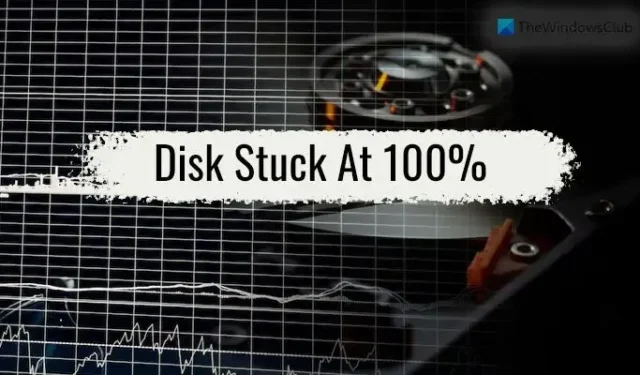
시작 시 디스크 사용량이 100%에서 멈춰 있지만 실행 중인 것이 없는 경우 다음 팁에 따라 문제를 해결할 수 있습니다. PC가 평소보다 느려지므로 모든 단계를 신중하게 수행해야 합니다. Windows 11, Windows 10 또는 다른 버전에서 이 문제가 발생하는지 여부에 관계없이 동일한 해결 방법을 따라 이 문제를 해결할 수 있습니다.
시작 시 디스크가 100%에서 멈췄지만 아무것도 실행되지 않음
시작 시 디스크가 100%에서 멈춰 있지만 Windows 11/10 PC에서 아직 실행 중인 프로그램이 없는 경우 다음 해결 방법을 따르십시오.
- 시작 프로그램 제거
- 모든 외부 장치의 플러그를 뽑습니다.
- 일시적으로 Windows 업데이트 일시 중지
- 인쇄 스풀러 서비스를 일시적으로 끕니다.
- CHKDWe 실행
- 장치 드라이버 업데이트
- 시스템 파일 검사기 실행
이러한 팁과 요령에 대해 자세히 알아보려면 계속 읽으십시오.
1] 시작 프로그램 제거
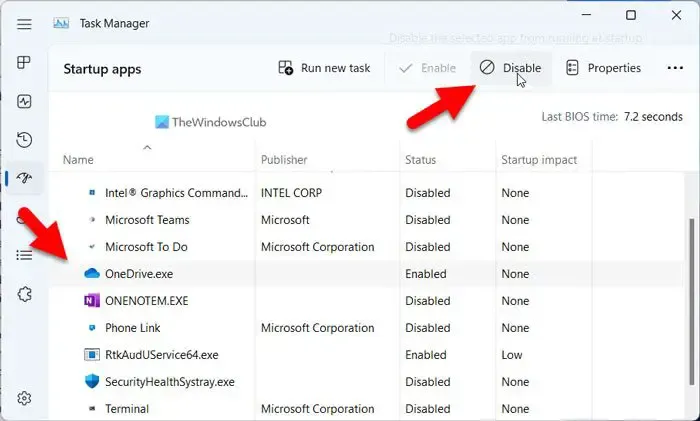
디스크 사용량이 100%에 고정되었을 때 가장 먼저 해야 할 일입니다. 때때로 일부 사람들은 시작 앱 목록을 자주 확인하는 것을 잊습니다. 그런 일이 당신에게도 일어난다면 같은 문제가 발생할 수 있습니다. 시작 앱은 메모리 및 기타 CPU 리소스를 많이 사용하므로 디스크 사용량을 100% 미만으로 낮추려면 시작 프로그램을 제거하거나 비활성화해야 합니다.
시작에서 앱을 제거하려면 다음 단계를 따르십시오.
- Ctrl+Shift+Esc를 눌러 작업 관리자를 엽니다.
- 시작 앱 탭 으로 전환합니다 .
- 활성화된 앱을 찾아 선택합니다.
- 비활성화 버튼을 클릭합니다 .
2] 모든 외부 장치의 플러그를 뽑습니다.
때때로 외장 하드 디스크, 프린터, 오디오 장치, 휴대폰 등을 컴퓨터에 연결하고 그대로 둘 수 있습니다. 컴퓨터를 다시 시작하면 시스템에서 모든 프로세스와 서비스를 다시 유용하게 사용할 수 있도록 실행해야 합니다. 이것이 컴퓨터가 많은 디스크 공간을 소비하는 방식입니다. 이것이 모든 외부 장치를 분리하고 문제가 해결되는지 확인하는 것이 권장되는 이유입니다.
3] 일시적으로 Windows 업데이트 일시 중지
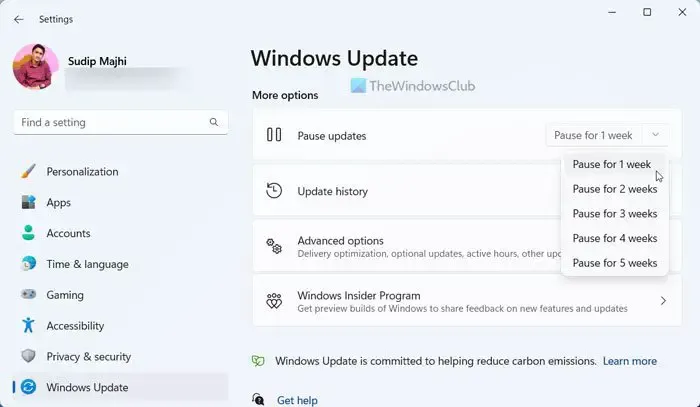
컴퓨터를 시작하면 Windows Update가 백그라운드에서 사용 가능한 업데이트를 자동으로 확인하기 시작합니다. 이것이 이 특정 서비스 또는 기능에 디스크 공간을 포함하여 일정량의 CPU 리소스가 필요한 이유입니다. Windows Update를 일시적으로 일시 중지하고 문제가 사라지는지 확인할 수 있습니다.
4] 인쇄 스풀러 서비스를 일시적으로 끕니다.
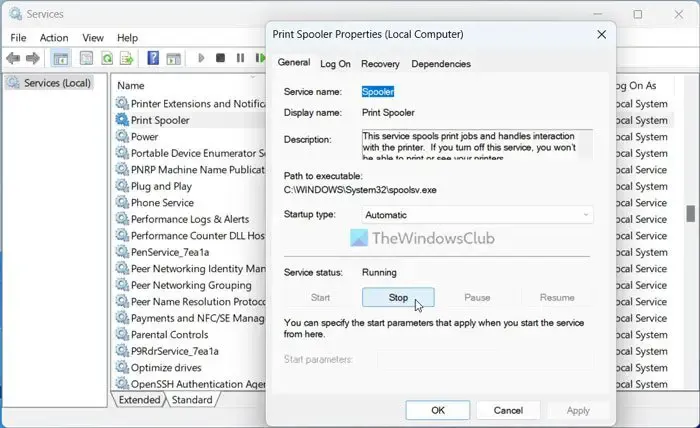
Print Spooler 서비스는 모든 프린터 사용자에게 필수적입니다. 이 내장 서비스는 주로 데이터 또는 대기 중인 인쇄 작업을 저장합니다. 컴퓨터를 종료해도 저장된 데이터는 제거되지 않습니다. 그렇기 때문에 데이터를 저장하기 위해 약간의 디스크 공간이 필요합니다. Windows 11/10에서 인쇄 스풀러 서비스를 끄려면 이 세부 가이드를 따르십시오.
5] CHKDWe 실행
때때로 이 문제는 디스크 오류로 인해 발생할 수 있습니다. 이러한 디스크 오류를 해결하는 가장 좋은 방법은 CHKDWe 도구를 사용하는 것입니다.
모르는 경우를 대비하여 이것은 일반적인 디스크 오류를 자동으로 인식하고 수정하는 내장 유틸리티입니다. 하나 또는 둘 이상의 HDD 또는 SSD를 설치했는지 여부에 관계없이 하드 드라이브에서 이 유틸리티를 실행할 수 있습니다. 참고로 GUI 옵션을 사용하는 것뿐만 아니라 명령 프롬프트에서 이 도구를 실행할 수 있습니다.
6] 장치 드라이버 업데이트
손상된 드라이버로 인해 이 문제가 발생할 수 있으므로 장치 드라이버를 업데이트하고 확인하십시오.
7] 시스템 파일 검사기 실행
시스템 파일 검사기를 실행하여 이 문제를 일으킬 수 있는 잠재적으로 손상된 시스템 파일을 교체하십시오.
아무것도 열려 있지 않은데 디스크가 100%인 이유는 무엇입니까?
컴퓨터에 아무 것도 열려 있지 않은데도 디스크가 100%에서 멈추는 데에는 몇 가지 이유가 있을 수 있습니다. 이 문제가 발생하는 주된 이유는 시작 시 실행되도록 할당된 불필요한 앱입니다. 두 번째 이유는 외부 하드 드라이브, 프린터, 오디오 장치 등과 같은 연결된 외부 장치일 수 있습니다. Windows는 이러한 장치가 원활하게 실행되도록 하기 위해 백그라운드에서 일부 서비스 및 프로세스를 실행하는 경우가 많습니다. 이러한 Windows 서비스는 안전하게 비활성화할 수 있습니다.
내 HDD가 100%라고 표시되는 이유는 무엇입니까?
HDD에 100% 사용 메시지가 표시되면 스토리지를 추가해야 합니다. 그러나 컴퓨터에서 불필요한 파일을 삭제하여 일시적으로 여유 공간을 확보할 수 있습니다. 그러나 제거할 항목이 없는 경우 이 문제를 해결하는 가장 쉬운 방법은 보조 하드 드라이브를 설치하는 것입니다.


답글 남기기